像素化照片修復秘訣:如何快速去除照片的像素化?
照片在我們的生活中具有著關鍵的角色,我們因此能夠好好交流、表達自己並捕捉珍貴的時刻。像素化和低畫質的照片可能會打擊人心並限制其實用性。
無論你是攝影師、平面設計師,還是純粹想要提升照片畫質,這些去像素工具都可以幫助你達到你想要的結果。繼續閱讀以了解更多關於如何進行照片去像素化的資訊。
如何使用 Photoshop 對圖片去像素化?
以下是使用 Photoshop 進行圖片去像素化的方法:
步驟一、增加像素
像素化背後的主因之一是低解析度。列印的理想條件是解析度為 300 ppi(每英吋像素),但觀看用途上,72 ppi 就夠了。不幸的是,網路下載的圖片通常解析度較低,進而導致像素化。
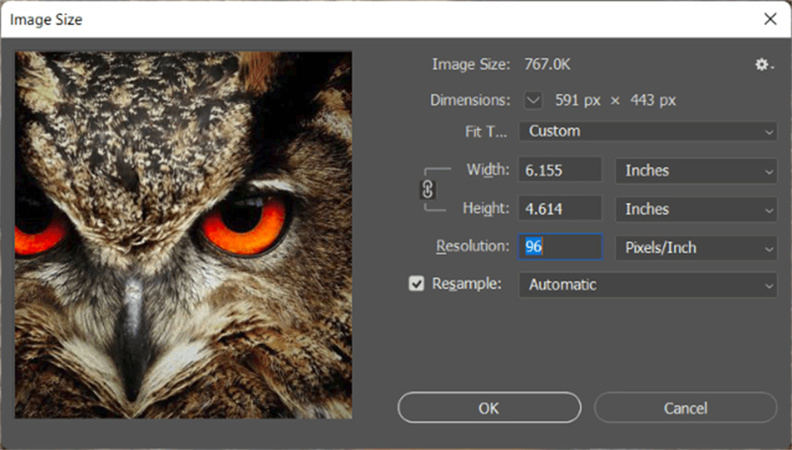
你不用擔心,這個問題有一個簡單的解決方法。首先提升解析度,再前往工具列中的“圖片”選單,然後選擇“圖片大小”並增加到 300 ppi,確保你有選取重新取樣。Photoshop 將智慧性地填滿正確顏色的像素來發揮其魔法,並提高解析度,同時盡量減少畫質損失。
點擊“OK”,你會馬上注意到線上免費去像素化的圖片畫質明顯改善。
步驟二、去斑濾鏡
在你釋放內心的大藝術家並開始套用濾鏡之前,你必須使這些編輯變成非破壞性的改變。我們有時會希望之後能夠再回來進行調整,對吧?
這裡有一個巧妙的技巧:按 Ctrl + J 或 Command + J 複製圖片,然後右鍵點擊複製圖層並選擇轉換為智慧型物件。登愣!這個技巧讓我們要套用的濾鏡變得可以編輯,我們稍後根據自己的喜好進行調整。
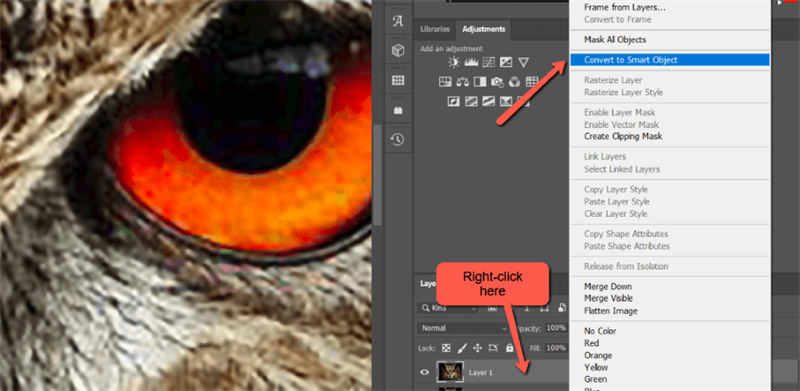
現在我們解決了這個問題,接下來就進到有趣的部分!前往工具列中的“濾鏡”選單,將滑鼠停在“雜訊”上,然後選擇“去斑”。如果你想進一步減少圖像中任何討厭的斑點,你可以多套用這個濾鏡幾次。另外還有一個小技巧:按 Alt + Ctrl + F 或 Option + Command + F 可以馬上重新套用相同的濾鏡。
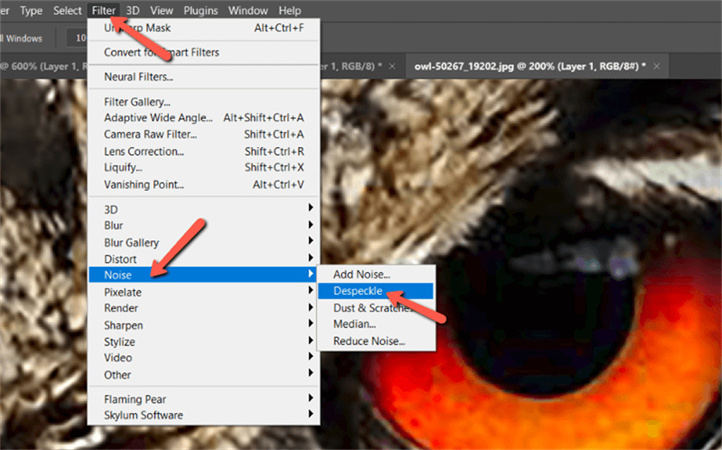
步驟三、高斯模糊濾鏡
前往工具列中的“濾鏡”選單,並將滑鼠停在“模糊”上。從下拉式選單中選擇高斯模糊,接著會出現一個新對話方塊,讓你選擇要套用的模糊程度。這個技巧可以在模糊過多和過少之間取得平衡。只要一點點這種技術就會大有幫助,因此請選擇適合你的影像的半徑值。多試幾次,直到找到最完美的設定。
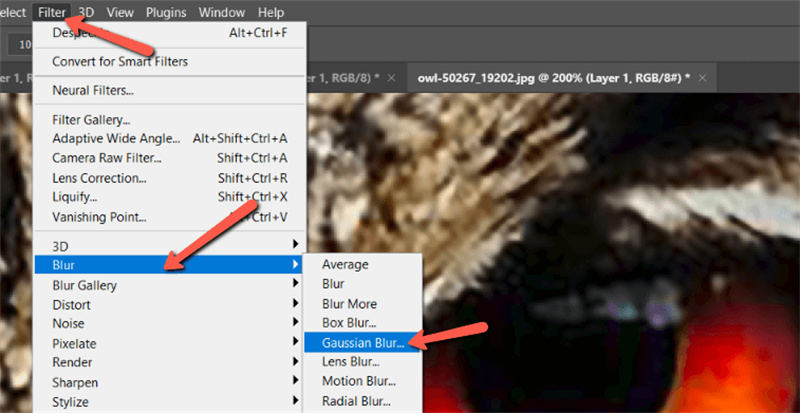
選好適合的半徑值後,請按“OK”,登愣!你的圖片現在有了模糊的邊緣,變得更柔和、更夢幻了。此技術對於人像或具有自然元素(如樹木或花朵)的圖片特別有效。快來試試,看看這會怎麼改變你的圖片。
步驟四、不銳化遮色片
前往工具列中的“濾鏡”選單並將滑鼠停在“銳化”上。從選單中選擇銳化遮色片,然後會跳出一個對話方塊,你可以在此調整一些的不同設定。
請注意不要使用過高的設定值,尤其是你的圖片含有人物或動物時。太多的銳化會加劇皺紋和瑕疵的顯示,這並不是我們想要的結果。相反地,著重利用“USM銳利化濾鏡”來突顯其他區域的細節,例如羽毛、樹葉或建築。
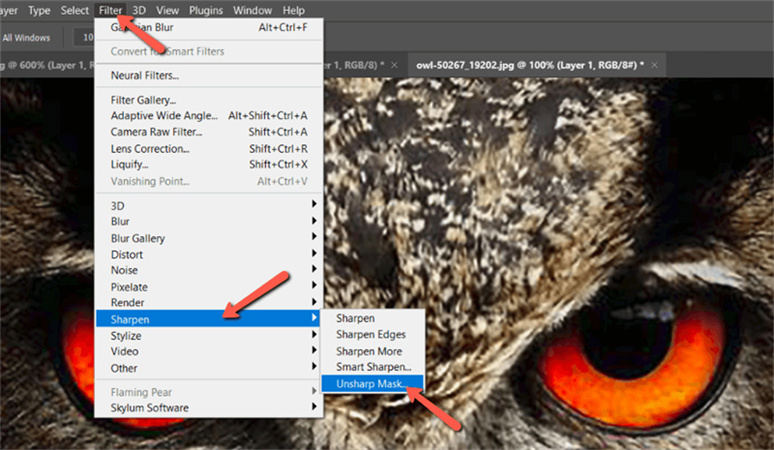
試著調整“數量”、“半徑”和“閾值”的設定,直至你找到完美的平衡。請記住,套用濾鏡的重點是在不過度修復圖片。你可以透過一些嘗試,找到最佳的設定來呈現最動人的去像素畫圖片。
3種快速的線上圖片去像素化的方法
以下是 3 種線上立即去像素化的最佳方法。
HitPaw 線上照片畫質修復工具
HitPaw 線上照片畫質修復工具是一款線上的圖片去像素化工具,其具有強大的功能,你可以自訂圖片修復過程。只要點擊幾下,你就能調整圖片的亮度、對比度、飽和度和清晰度,以獲得完美的結果。你還可以使用降噪功能去除不必要的失真現象,使圖片看起來更乾淨、更平滑。
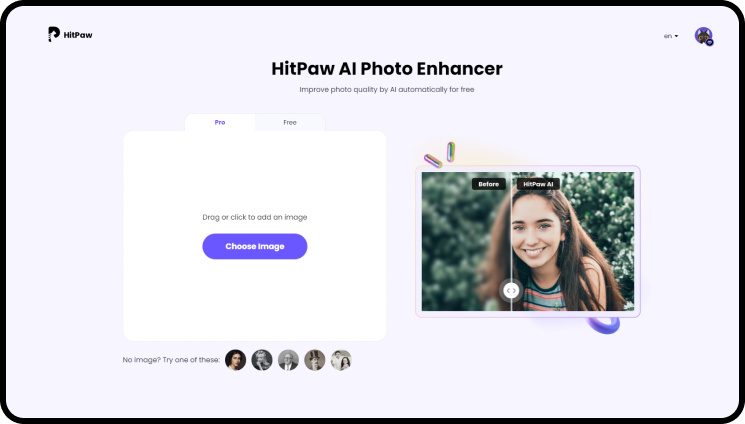
- 用戶友善且容易使用
- 一鍵修復
- AI 圖片去像素化的批量修復功能
Fotor
Fotor 是一個優秀的線上修圖平台,可以將你的普通照片變成令人驚豔的傑作,這是專為想要修復圖片並使其出眾的業餘和專業攝影師而設計的。Fotor 具有用戶友善的介面和全面的功能,能讓你套用濾鏡、調整亮度和對比度、去除瑕疵等等。
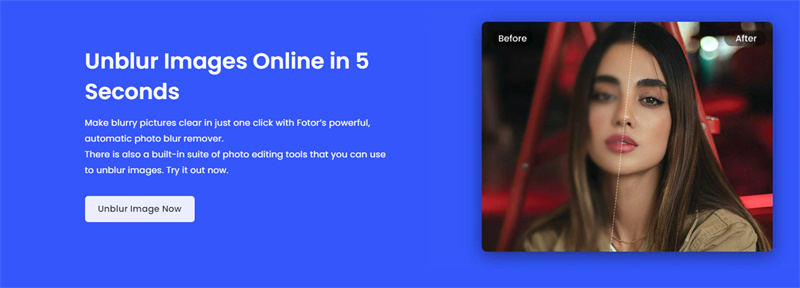
Lunapics
你在找一種能將照片變成藝術作品的好玩且簡單的方法嗎?Lunapics 就是你的最佳選擇!這款線上照片編輯工具含有許多功能,可以協助你將圖片提升到新的水平。有了用戶友善的介面和直觀的使用方法,你可以快速輕鬆地修復照片並增加其他創意的特效。
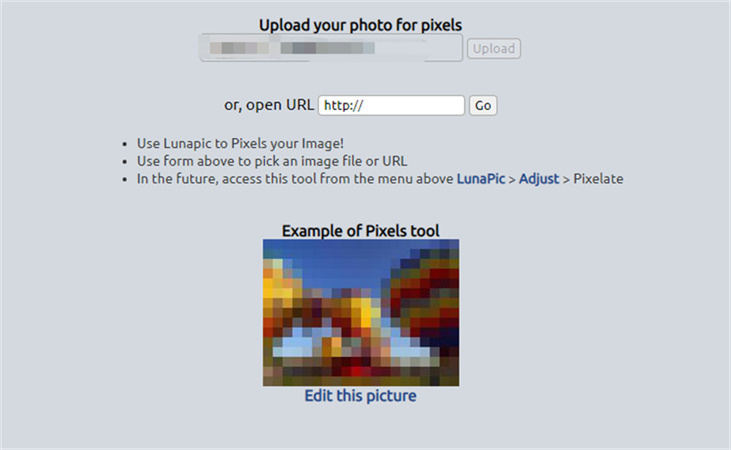
去除圖片模糊的最簡單好用的 AI 圖片去像素化工具
無論你是為了個人或工作用途而修復圖片,HitPaw 都能滿足你的需求。其具有一系列的濾鏡和編輯工具,你只要點擊幾下即可使你的照片變得驚豔。HitPaw FotorPea最大的優點是一鍵修復功能,讓你可以輕鬆獲得完美的外觀,無需花費數小時進行編輯。
以下是該軟體的使用步驟:
-
步驟一、在你的裝置上下載並安裝 HitPaw FotorPea。
-
步驟二、點擊“選擇圖片”上傳你想要去像素畫的原始像素化照片
button.
-
步驟三、接下來,選擇要套用於圖片修復過程的 AI 模型。

- 步驟四、等待 AI 模型在圖片上發揮修復的魔法,處理時間取決於圖片大小和複雜度。
-
步驟五、完成修復後,你可以預覽修復的影像並進行任何必要的調整。
-
步驟六、滿意修復結果後,將去像素畫的圖片儲存到你的裝置。
HitPaw FotorPea提供多種 AI 模型給用戶選擇,每種模型都有自己獨特的修復演算法。
- AI 一鍵修復使編輯速度更快
- 另外還支援批量銳化
- 適用於 Windows 和 Mac
結論
有了線上工具和修圖軟體的幫助,圖片去像素畫變得前所未有的簡單。HitPaw FotorPea擁有戶友善的介面和先進的 AI 技術,使其在琳瑯滿目的選擇中脫穎而出,可以快速有效地去像素化,並同時保持圖片畫質。












分享文章至:
選擇產品評分:
Joshua
HitPaw 特邀主編
熱衷於分享3C及各類軟體資訊,希望能夠透過撰寫文章,幫助大家瞭解更多影像處理的技巧和相關的AI資訊。
檢視所有文章留言
為HitPaw留下您的寶貴意見/點評